多くのユーザーは、HP プリンターの印刷品質が平均以下であるという問題に直面しています。ここでは、HP プリンターの印刷品質の低さを解決するための、最も効果的なトラブルシューティングのコツを紹介します。
1. プリンターをクリーニングする
HP プリンターのヘッド、ノズル、その他のコンポーネントは、時間の経過とともに詰まります。その結果、ページに白い線が走ることがあります。HP プリンターを長期間使用しないと、インクが乾燥して印刷の外観に問題が生じる場合があります。
プリンターでプリントヘッドのクリーニング機能を実行できます。このオプションは、タッチスクリーンのフロントパネルを備えた HP プリンターで使用できます。プリンターを手動でクリーニングすることもできます。
- プリンターを電源から外し、各インク カートリッジを取り外します。湿った布で接点を拭きます。
- プリントヘッドの接点をクリーニングし、すべてを再挿入します。HPでは、同じ手順を数回繰り返すことを推奨しています。
2. 良質の紙を選ぶ
HP プリンターでは安価な用紙を使用しないでください。安価なのには理由があります。トナーの斑点、ぼやけた文字、その他の不規則性に気付いた場合は、高品質の用紙に切り替えてもう一度試してください。
3. インク残量が十分であることを確認する
HP プリンターのインク残量が不足すると、印刷品質に問題が生じることもあります。HP は、デバイスをプロのように管理するためのデスクトップ版HP プリント アプリを提供しています。このアプリを起動して、ホーム メニューから推定インク残量を確認できます。Mac ユーザーは、以下の手順に従って、残量を確認できます。
1.メニューバーのAppleアイコンをクリックし、システム設定を開きます。
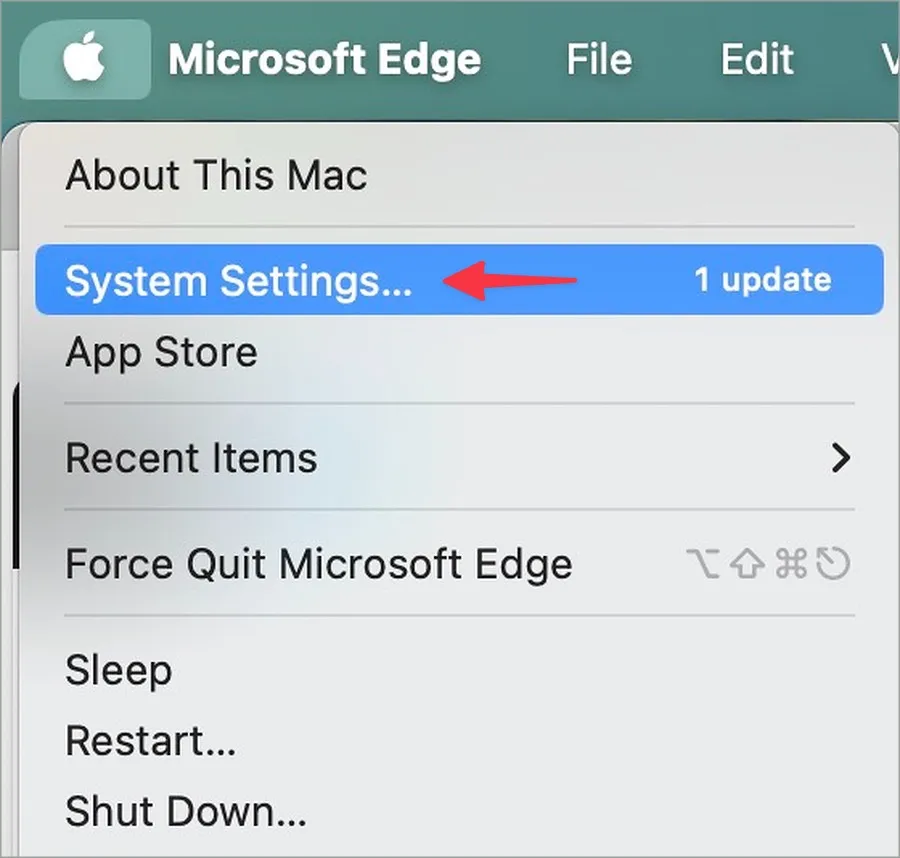
2. 「プリンターとスキャナー」までスクロールし、プリンターを選択します。
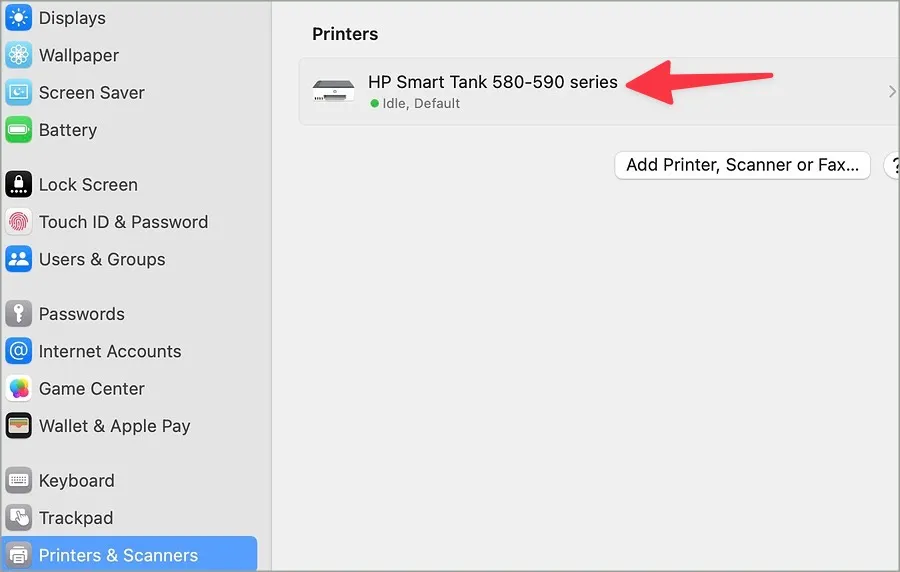
3. 「オプションとサプライ」を選択し、「サプライ レベル」メニューに移動します。

プリンターのインクを交換するときは、必ず HP が推奨するトナーとインクを使用してください。トナー カートリッジは慎重に取り扱わないと簡単に損傷する可能性があることに注意してください。
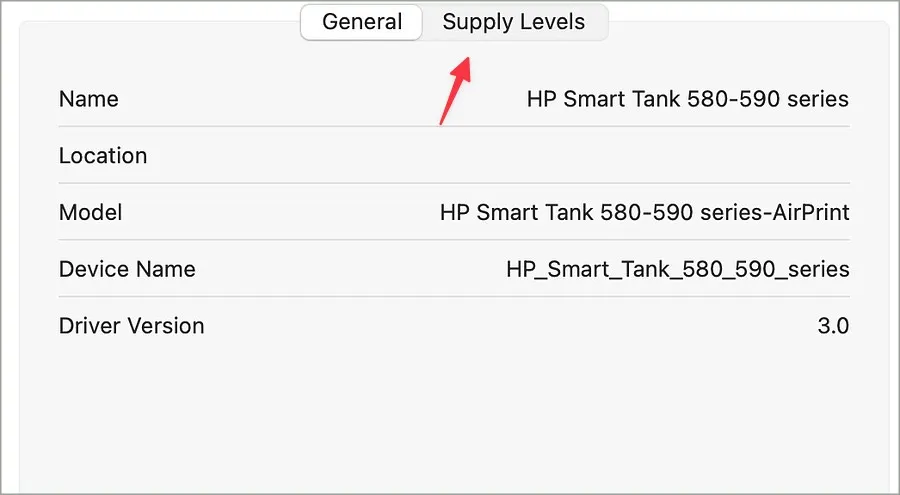
4. 印刷品質を調整する
デフォルトでは、HP プリンターはドキュメントや写真を標準品質で印刷します。より良い結果を得るには、これを「高」または「最高」に調整できます。Mac と iPhone を例に挙げてみましょう。
マック
1. Mac で Finder を開き、印刷するファイルを選択します。Command + P キーを押します。
2. 「印刷」メニューが開いたら、「メディアと品質」までスクロールします。
3. 「品質」を展開し、「最高」を選択します。
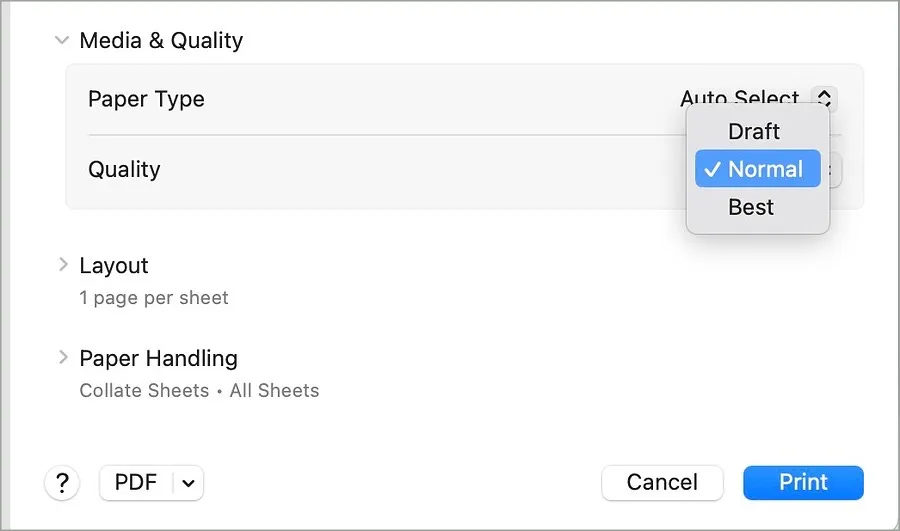
アイフォン
1.ファイルを開いてドキュメントを選択します。
2.下部の「共有」をタップし、「印刷」を選択します。
3. HP プリンターを確認し、「メディアと品質」を選択します。
4. 「ベスト」までスライドし、「印刷」をタップします。
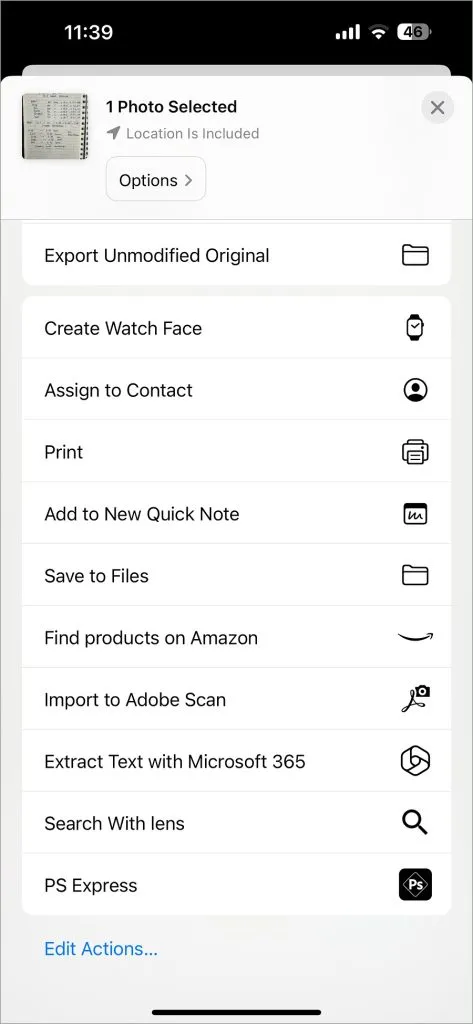
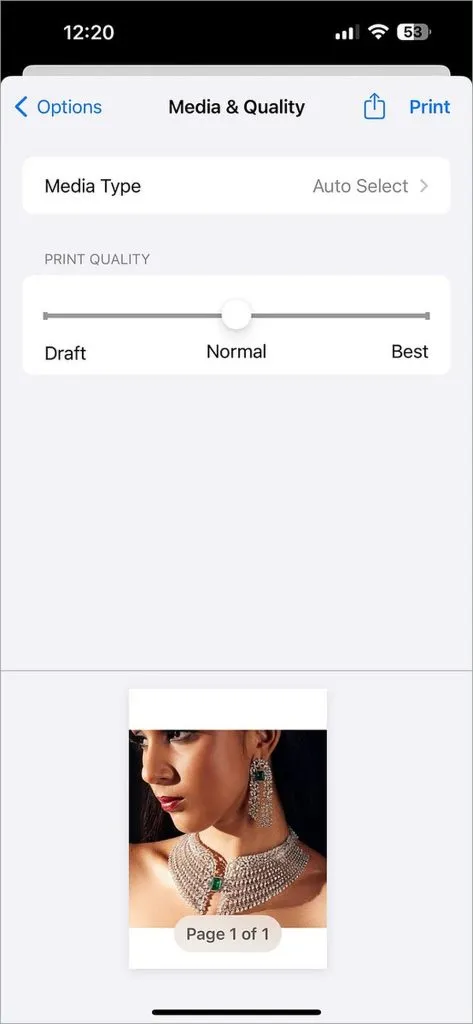
HP プリンターは、ドキュメントを印刷する際に速度よりも品質を優先します。
5. プリンターのトラブルシューティングを実行する
Windows には、HP プリンターの厄介な問題を解決するためのトラブルシューターが組み込まれています。その使用方法は次のとおりです。
1. Windows + I キーを押して設定を開きます。
2.サイドバーから「Bluetoothとデバイス」を選択し、 「プリンターとスキャナー」を開きます。
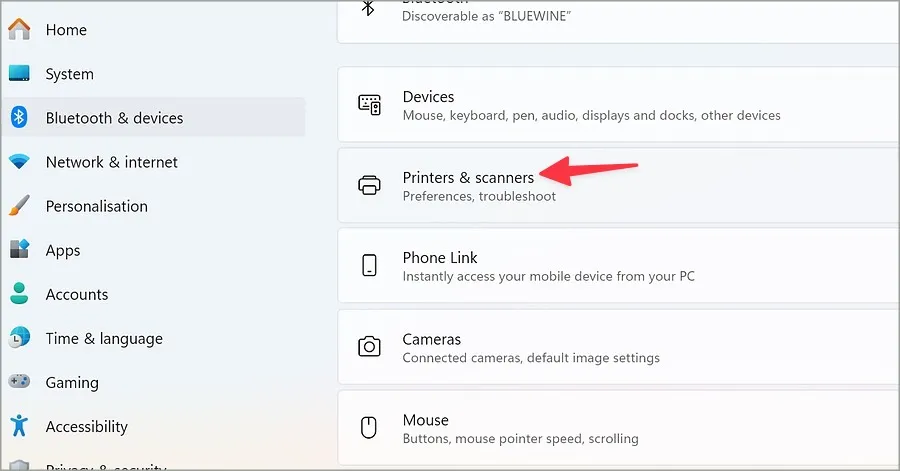
3.接続されている HP プリンターを選択します。
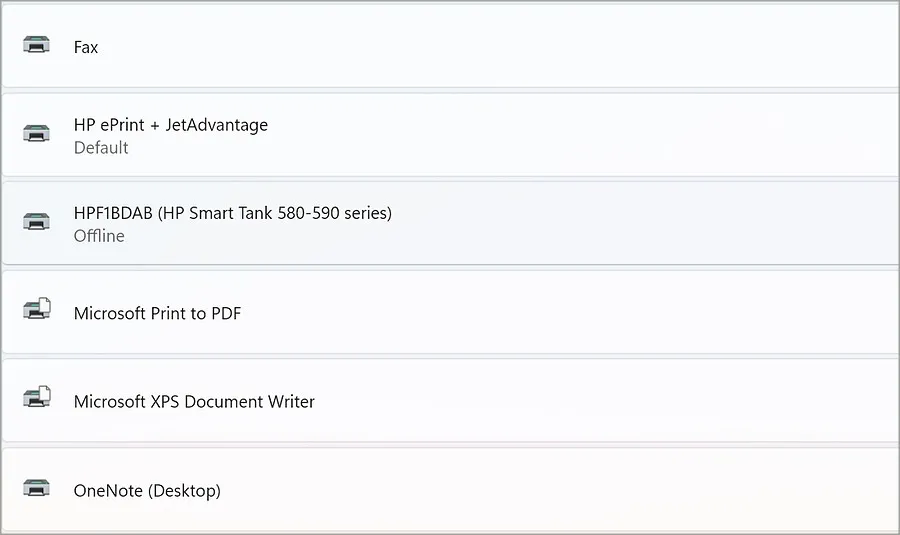
4.次のメニューからトラブルシューティングを実行します。

画面の指示に従ってジョブを完了してください。いくつかのファイルを印刷してみて、印刷品質の問題が解決しない場合は、読み続けてください。Microsoft Word ファイルの印刷で問題が発生した場合は、専用のガイドを参照して問題を解決してください。
6. 高解像度のファイルを使用する
レーザー HP プリンターを使用して複数の写真を印刷する予定ですか? 携帯電話またはデスクトップの印刷ボタンを押す前に、高解像度の画像ファイルを使用してください。
WhatsApp や Telegram などのサードパーティ アプリから受信した画像は使用しないでください。これらのアプリは画像を圧縮し、最終的な紙の品質に影響を与えます。携帯電話の高解像度カメラ モードを使用して、高品質の画像を撮影できます。
7. HPプリンタードライバーのアップデートを確認する
古いプリンター ドライバーは印刷品質に問題を引き起こす可能性があります。HP の公式 Web サイトにアクセスして、プリンターを検索し、最新のドライバーをダウンロードしてください。次に、Windows のデバイス マネージャー メニューを使用してドライバーをインストールします。
1. Windows キーを右クリックして、デバイス マネージャー メニューを開きます。
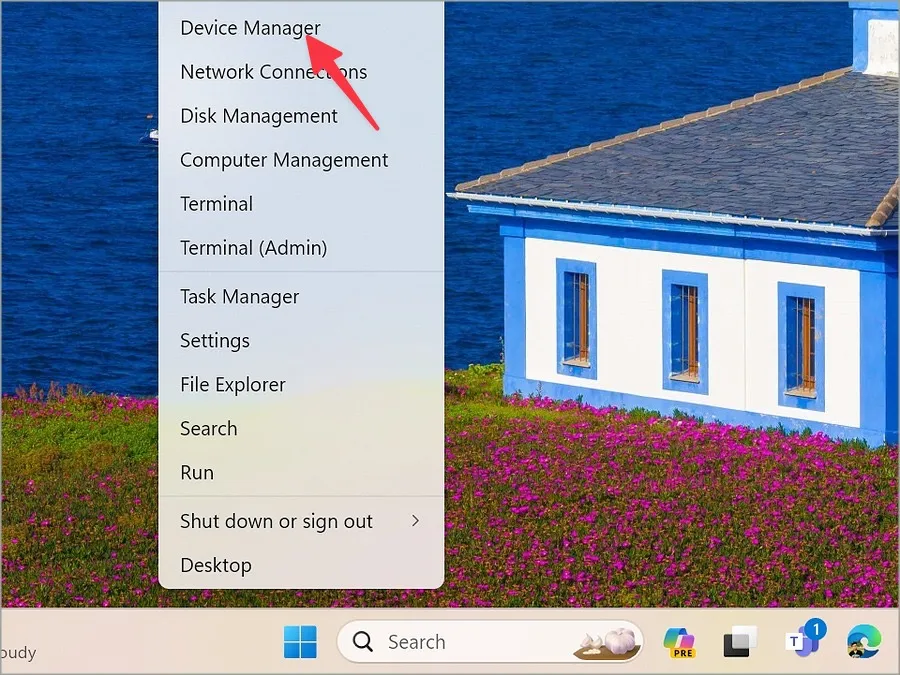
2. 「プリンター」を展開し、HP プリンターを右クリックします。「ドライバーの更新」を選択します。
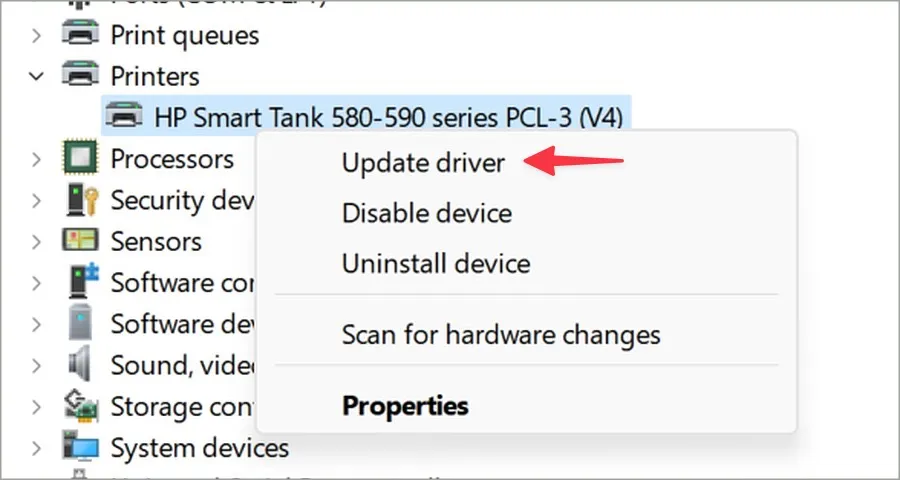
3.システムが最新のドライバーを見つけて PC にインストールできるようにします。
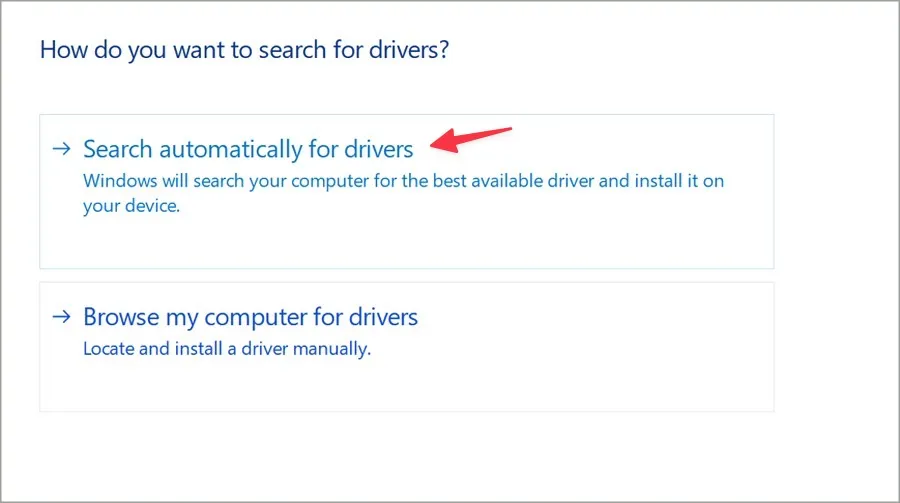
8. HPプリンターを熱や湿気から守る
HP プリンターが過度の熱にさらされると、印刷品質が低下することがあります。高温や多湿を避けるため、HP プリンターを窓から離して置いてください。
9. テストページを印刷する
多数のページがある大きな文書を印刷する場合は、必ず最初にテスト ページを印刷してください。HP プリンターの情報ボタンを見つけて押し、テスト ページを印刷して印刷品質を確認します。
HP プリンターで完璧なファイルを印刷する
HP プリンターの印刷品質が悪いと、ワークフローが台無しになる可能性があります。専門家に電話したり、HP サポートに問い合わせたりする前に、上記のトリックを使用して印刷品質の問題を解決してください。
コメントを残す